Dieses Tutorial ist für Linux-Anfänger und zeigt 2 Wege, Google Chrome auf Fedora 29 Workstation zu installieren. Die erste Methode verwendet die grafische Benutzeroberfläche, die zweite die Terminal-Befehlszeile. Bitte beachten Sie, dass Google Chrome keine 32-Bit-Unterstützung für Linux mehr bietet. Wenn Sie ein 32-Bit-Fedora-System verwenden, können Sie stattdessen den Chromium-Browser installieren.
Google Chrome auf Fedora 29 Workstation auf grafische Weise installieren
Sie können das Google Chrome RPM-Paket von der Download-Seite von Google Chrome herunterladen, aber Fedora 29 bietet Ihnen eine einfachere Option. Öffnen Sie zunächst die Anwendung Software.
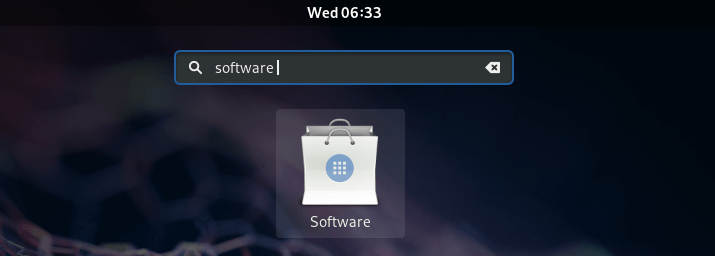
Gehen Sie dann zu Software Repositories.
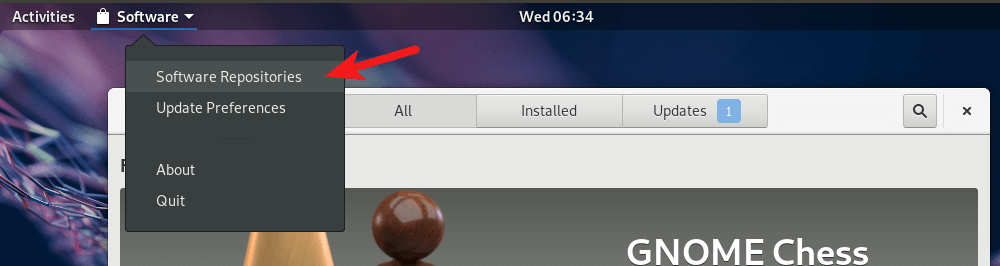
Klicken Sie auf die Schaltfläche Install, um Drittanbieter-Repositories zu aktivieren.

Nach der Installation werden 4 neue Repositories angezeigt, eines davon ist google-chrome.

Wählen Sie google-chrome und klicken Sie auf die Schaltfläche Enable, um das Google Chrome Repository zu aktivieren. Sie müssen Ihr Passwort eingeben.
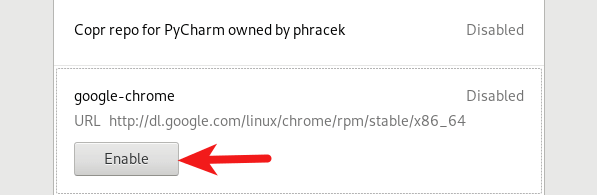
Nachdem Sie es aktiviert haben, klicken Sie auf die Schaltfläche Schließen und gehen Sie zurück zur Software-Anwendung. Suchen Sie nach Google Chrome und klicken Sie auf die Schaltfläche Installieren.
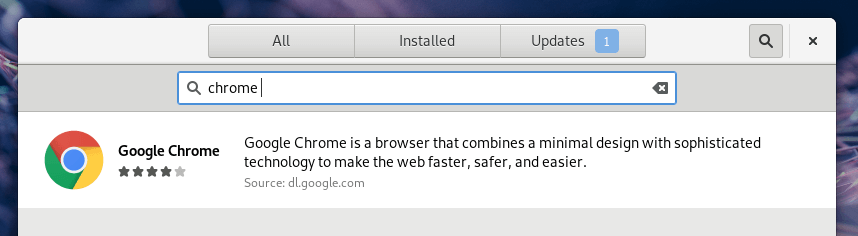
Nachdem die Installation abgeschlossen ist, können Sie den Chrome-Browser über das Anwendungsmenü starten.
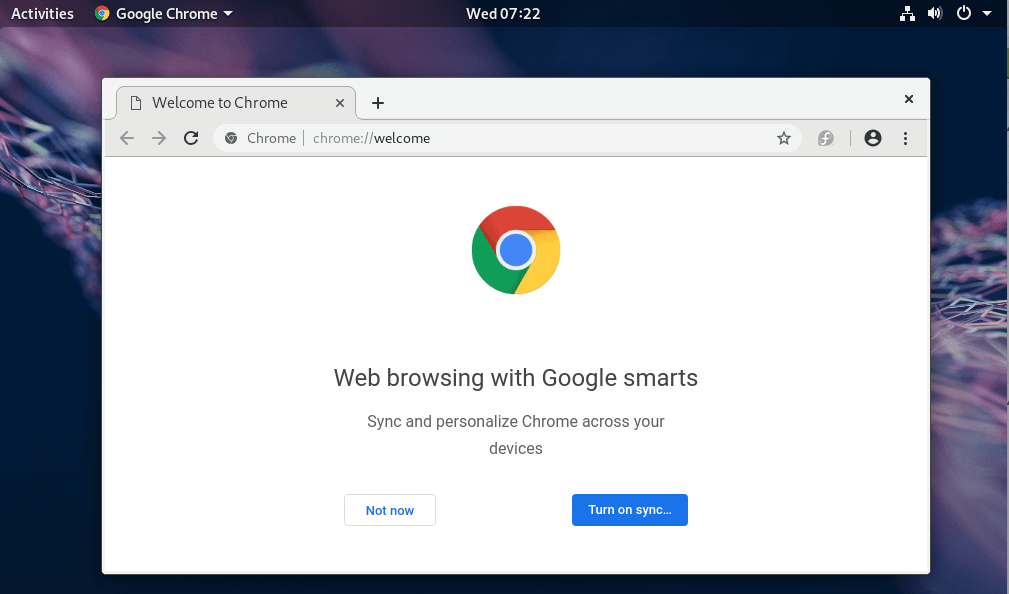
Google Chrome auf Fedora 29 Workstation von der Kommandozeile aus installieren
Für diejenigen unter Ihnen, die sich gerne in der Kommandozeile üben, wird hier beschrieben, wie Sie Google Chrome auf Fedora 29 mit Hilfe des Terminals installieren. Öffnen Sie ein Terminal-Fenster aus dem Anwendungsmenü.
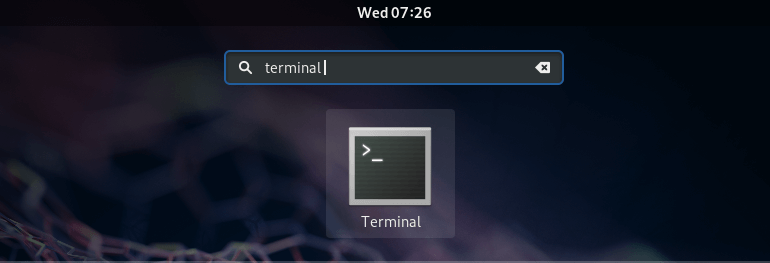
Dann geben Sie den folgenden Befehl in das Terminal ein, um den Drittanbieter-Repository-Manager zu installieren.
sudo dnf install fedora-workstation-repositories
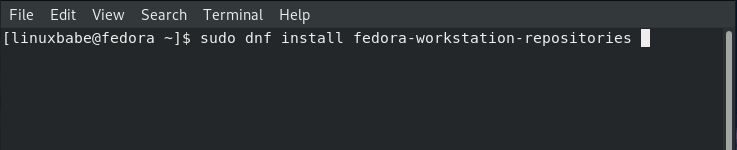
Beantworten Sie die Frage y, um fortzufahren. Nachdem dieses Paket installiert ist, müssen wir das google-chrome Repository mit dem folgenden Befehl aktivieren.
sudo dnf config-manager --set-enabled google-chrome
Dann installieren Sie den Google Chrome Browser mit dem folgenden Befehl.
sudo dnf install google-chrome-stable -y
Sie können auch die Beta-Version und die instabile Version installieren.
sudo dnf install google-chrome-betasudo dnf install google-chrome-unstable
Jetzt können Sie den Google Chrome-Browser über das Anwendungsmenü oder mit dem folgenden Befehl starten.
google-chrome-stable
Ich hoffe, diese Anleitung hat Ihnen geholfen, den Google Chrome-Browser auf der Fedora 29-Workstation zu installieren, entweder über die grafische Benutzeroberfläche oder über die Befehlszeile. Wie immer, wenn Sie diesen Beitrag nützlich fanden, dann abonnieren Sie unseren kostenlosen Newsletter, um weitere Tipps und Tricks zu erhalten. Mach’s gut 🙂